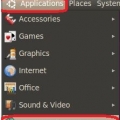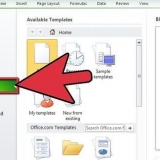Dette kan noen ganger føre til mange alternativer, hvorav mange er irrelevante. Vær tålmodig og les beskrivelsen av hver pakke for å finne ut hvilken pakke du skal installere. Hvis du ikke er sikker, kan du apt show packageName bruk, hvor pakkenavn navnet er på hver pakke som er oppført, for å få en lengre beskrivelse av hva pakken er. Hvis du ikke er sikker på hva programvaren heter, kan du prøve å søke etter et ord som beskriver hva pakken gjør. For eksempel hvis du apt cache søk maling du finner pakkenavnene til mange maleprogrammer, inkludert GIMP og Krita.
Hvis det kreves flere avhengigheter for å installere pakken, følg instruksjonene på skjermen for å velge om du vil installere den nå. For å fjerne en installert pakke, bruk sudo apt-get remove packageName. 



For eksempel for å lage en pakke med navnet icewm_0.8.11-2.deb å installere, skriv sudo dpkg –i icewm_0.8.11-2.B og trykk ↵ Skriv inn eller ⏎ Gå tilbake. Skriv inn root-passordet når du blir bedt om å kjøre kommandoen.
Installere programvare i debian linux
Innhold
Denne opplæringen vil lære deg hvordan du bruker verktøyene som er innebygd i Debian Linux for å installere programvarepakker. Hvis du bruker skrivebordsversjonen av Debian, lar Synaptic deg installere applikasjonspakker med et pek-og-klikk grafisk grensesnitt. Du kan også bestille apt fra kommandolinjen for å søke og installere pakker fra Internett. Til slutt, hvis du har lastet ned en programvarepakke som slutter med `*.deb`, kommandoen dpkg kjør for å installere det fra kommandolinjen.
Trinn
Metode 1 av 3: Bruke en grafisk pakkebehandling

1. Åpne Synaptics grafiske pakkebehandling. Synaptic er forhåndsinstallert i Debian, så lenge du har skrivebordsversjonen installert.Du finner den i menyen applikasjoner, eller under System > Ledelse. Hvis du vil bruke en annen grafisk pakkebehandling, åpner du den i stedet - de fleste fungerer på samme måte.
- Du kan også kjøre Synaptic fra kommandolinjen med sydo synaptisk.
Tips: Hvis du ikke finner en grafisk pakkebehandling, bør du vurdere å installere en slik som KPackage, Klik, Autopackage, Bitnami eller Click N Run.

2. klikk påÅ søke. Det er forstørrelsesglassikonet øverst i vinduet.

3. Søk etter programvaren du vil installere. Du kan bruke søkefeltet til å finne noe spesifikt eller bla gjennom listen etter kategori.

4. Velg pakkene du vil installere. Merk av i boksen ved siden av navnet på en pakke du vil installere. Du kan installere flere pakker samtidig hvis du ønsker det.

5. klikk påÅ søke. Denne er plassert nederst i vinduet. Synaptic vil nå laste ned og installere de valgte pakkene.
Metode 2 av 3: Bruk av Apt

1. Åpne en terminal. Hvis du bruker et grafisk brukergrensesnitt (GUI), kan du vanligvis gjøre dette ved å klikke på terminalikonet eller ved å klikke Ctrl+alt+t å presse.

2. løpe sudo apt-get oppdatering for å oppdatere pakkebehandlingen. Etter å ha skrevet inn kommandoen ved ledeteksten, trykk ↵ Skriv inn eller ⏎ Gå tilbake for å kjøre den. Etter at du har bekreftet root-passordet ditt, vil pakkebehandlingen bli oppdatert med de nyeste programvarekildene på.

3. Søk etter pakken du vil installere. Hvis du allerede vet det nøyaktige navnet på pakken du vil installere, går du til neste trinn. Ellers mater du apt-cache søkeprogramvarenavn (av programvarenavn som navnet på programvaren din) ved ledeteksten.

4. Spille sudo apt-get install pakkenavn for å installere pakken. erstatte pakkenavn etter det faktiske pakkenavnet. For eksempel: hvis du mottar pakken dillo (en nettleser), og skriv deretter sudo apt-get install dillo.
Metode 3 av 3: Bruk av Dpkg

1. Last ned en pakkefil. Hvis du vil installere en pakke som slutter med filtypen .B, så kan du bruke et innebygd verktøy som heter dpkg. Begynn å laste ned ønsket `*.deb`-fil fra favorittkilden din.

2. Åpne en terminal. Hvis du bruker et grafisk brukergrensesnitt (GUI), kan du vanligvis gjøre dette ved å klikke på terminalikonet eller ved å klikke Ctrl+alt+t å presse.

3. Bruk CD for å gå inn i katalogen til den nedlastede filen. For eksempel, hvis du lagret filen i en mappe i din lokale katalog kalt Nedlastinger, skriv deretter cd nedlastinger og trykk ↵ Skriv inn eller ⏎ Gå tilbake.

4. Spille sudo dpkg –i pakkenavn. erstatte pakkenavn med det fulle navnet på pakken som slutter på `.B`en. Dette installerer programvarepakken.
Artikler om emnet "Installere programvare i debian linux"
Оцените, пожалуйста статью
Populær